Galaxy S22: تمكين / تعطيل التدوير التلقائي للشاشة

مع هاتف Galaxy S22، يمكنك بسهولة تمكين أو تعطيل التدوير التلقائي للشاشة لتحسين تجربة الاستخدام.
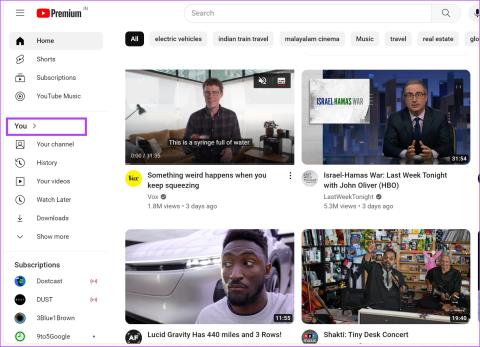
ويقال إن لفتة "الإبهام لأعلى" اكتسبت شعبية عندما استخدمها الطيارون في الحرب العالمية الثانية للإشارة إلى "أنا بخير". بمجرد استخدامها في مواقف الحياة أو الموت، أصبحت بمثابة لفتة تقدير عالمية اليوم، خاصة في العالم الرقمي. يساعد النقر فوق زر الإبهام في إظهار التقدير للمحتوى الذي تراه. إذا كنت تفعل ذلك كثيرًا على YouTube، فإليك كيفية رؤية مقاطع الفيديو التي أعجبتك والوصول إليها.
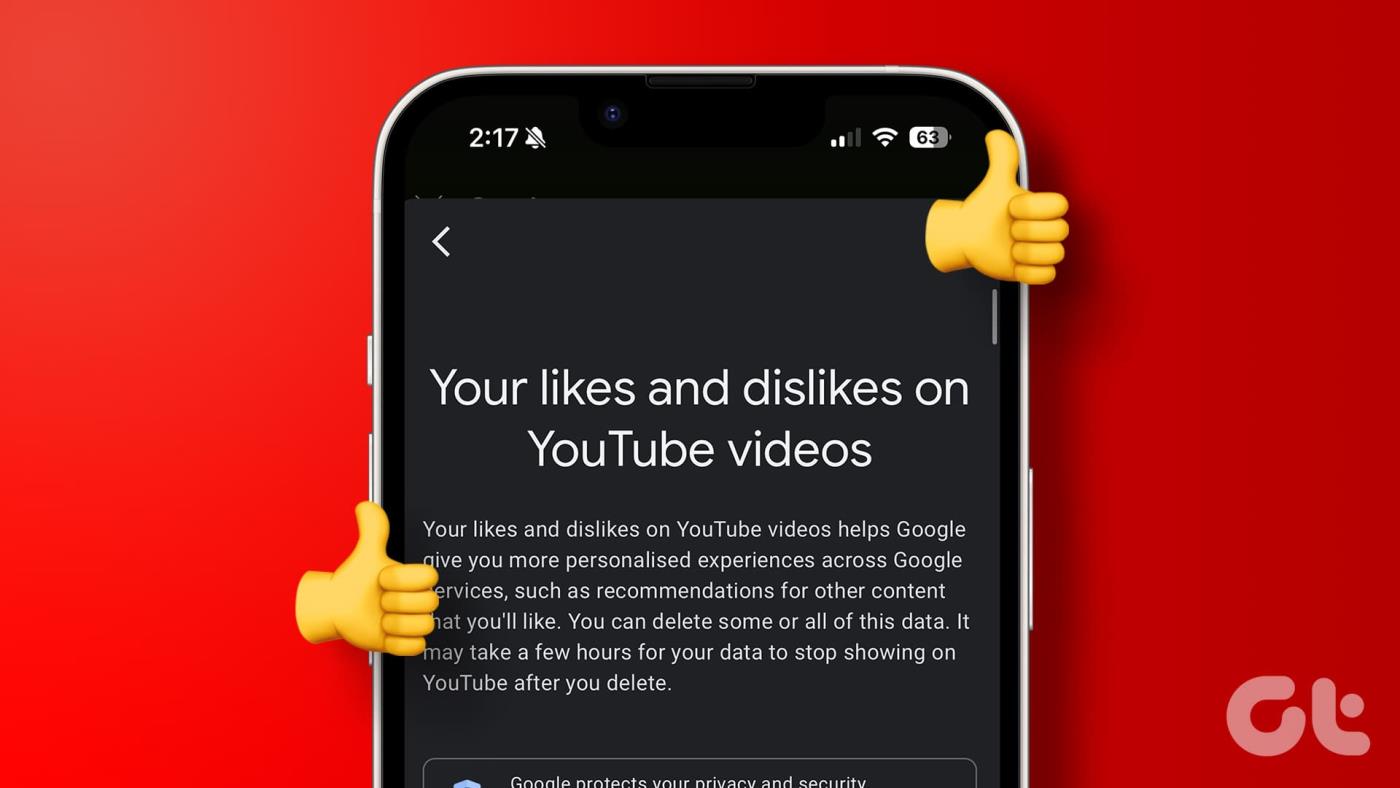
ربما تذكرت مقطع فيديو مضحكًا أعجبك مؤخرًا ولكن لا يمكنك العثور عليه الآن. أو تريد الاطلاع على مجموعة من جميع مقاطع الفيديو التي استمتعت بمشاهدتها. من الممتع العودة ومشاهدة جميع مقاطع الفيديو التي أعجبتك على YouTube. في هذه المقالة، نريد أن نوضح لك كيفية القيام بذلك على الويب وتطبيق الهاتف المحمول.
اقرأ أيضًا : كيفية العثور على Instagram Reels التي قمت بحفظها أو الإعجاب بها
إليك كيفية مشاهدة جميع مقاطع الفيديو والسراويل القصيرة التي أعجبتك على YouTube على إصدار الويب من YouTube على جهاز الكمبيوتر الشخصي وجهاز Mac.
الخطوة 1: افتح موقع YouTube على أي متصفح ويب وقم بتسجيل الدخول إلى حسابك على YouTube، إن لم يكن بالفعل.
الخطوة 2: اضغط على زر "أنت" في الشريط الجانبي
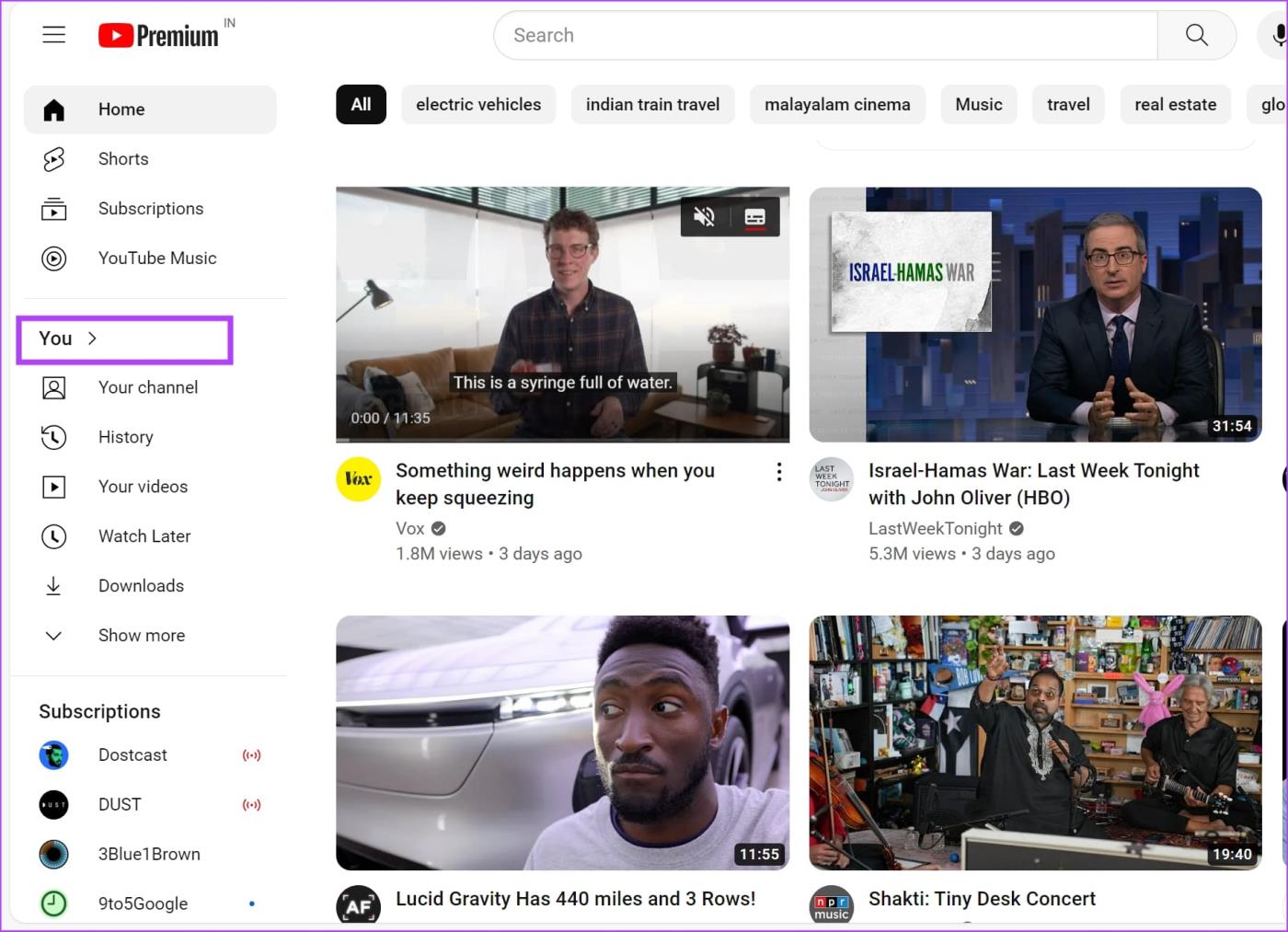
الخطوة 3: قم بالتمرير لأسفل للعثور على مقاطع الفيديو التي أعجبتك.
الخطوة 4: اضغط على رؤية الكل.
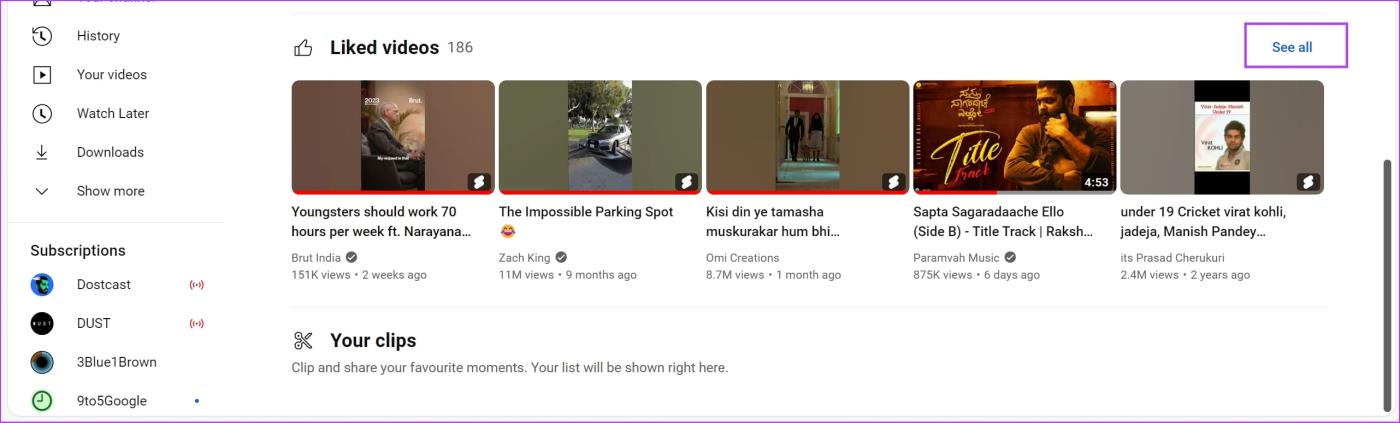
وبدلاً من ذلك، يمكنك النقر فوق "إظهار المزيد" في الشريط الجانبي وتحديد مقاطع الفيديو التي أعجبتك. سيؤدي هذا إلى إعادة توجيهك إلى نافذة جديدة.
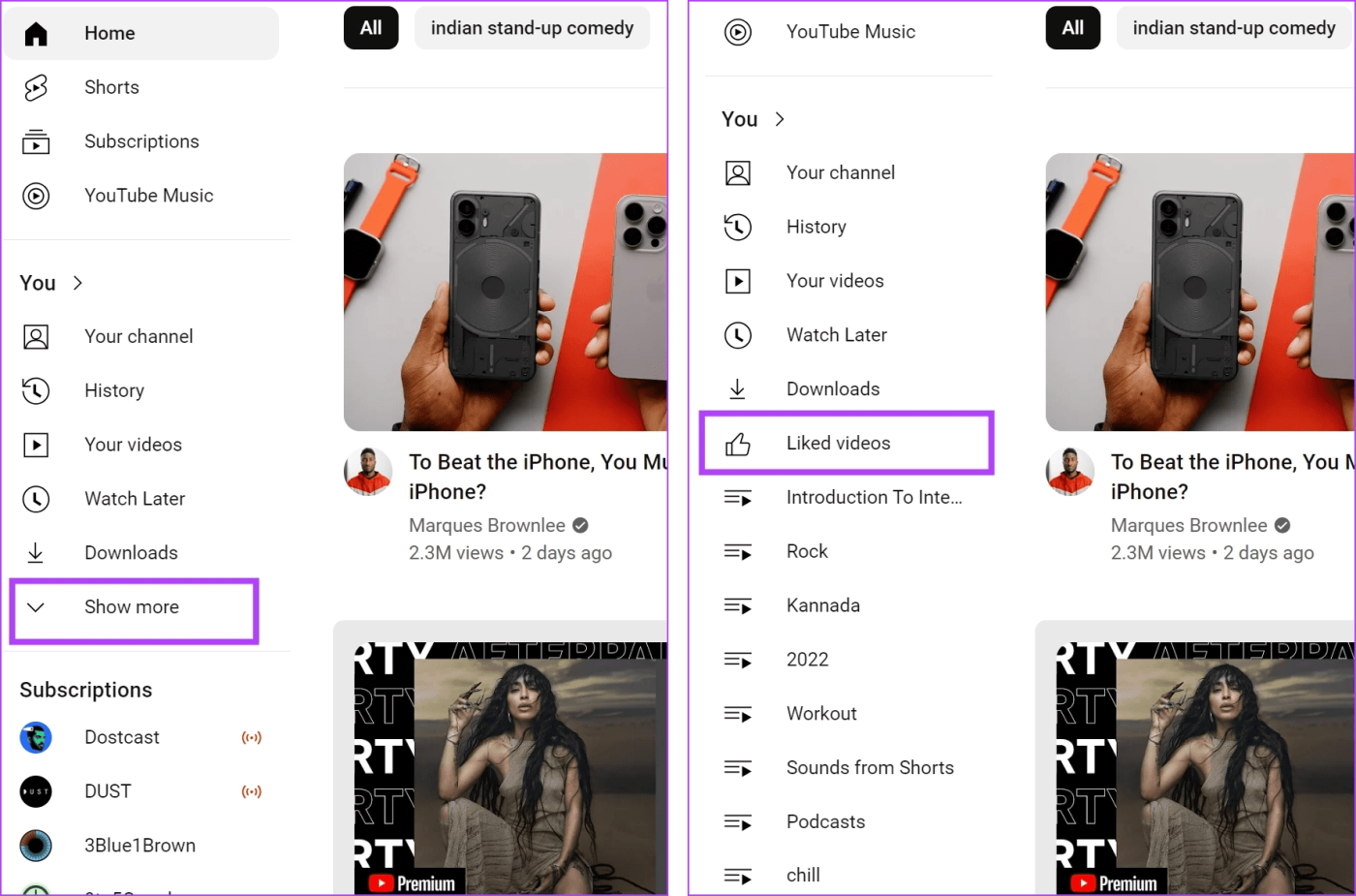
الخطوة 5: يمكنك الآن مشاهدة مقاطع الفيديو التي أعجبتك أو مقاطع الفيديو القصيرة التي أعجبتك على YouTube في مكان واحد.
ملاحظة : إذا تمت إزالة أي من مقاطع الفيديو التي أعجبتك من YouTube، فسوف تظهر الرسالة "تم إخفاء مقاطع الفيديو غير المتوفرة" في الأعلى.
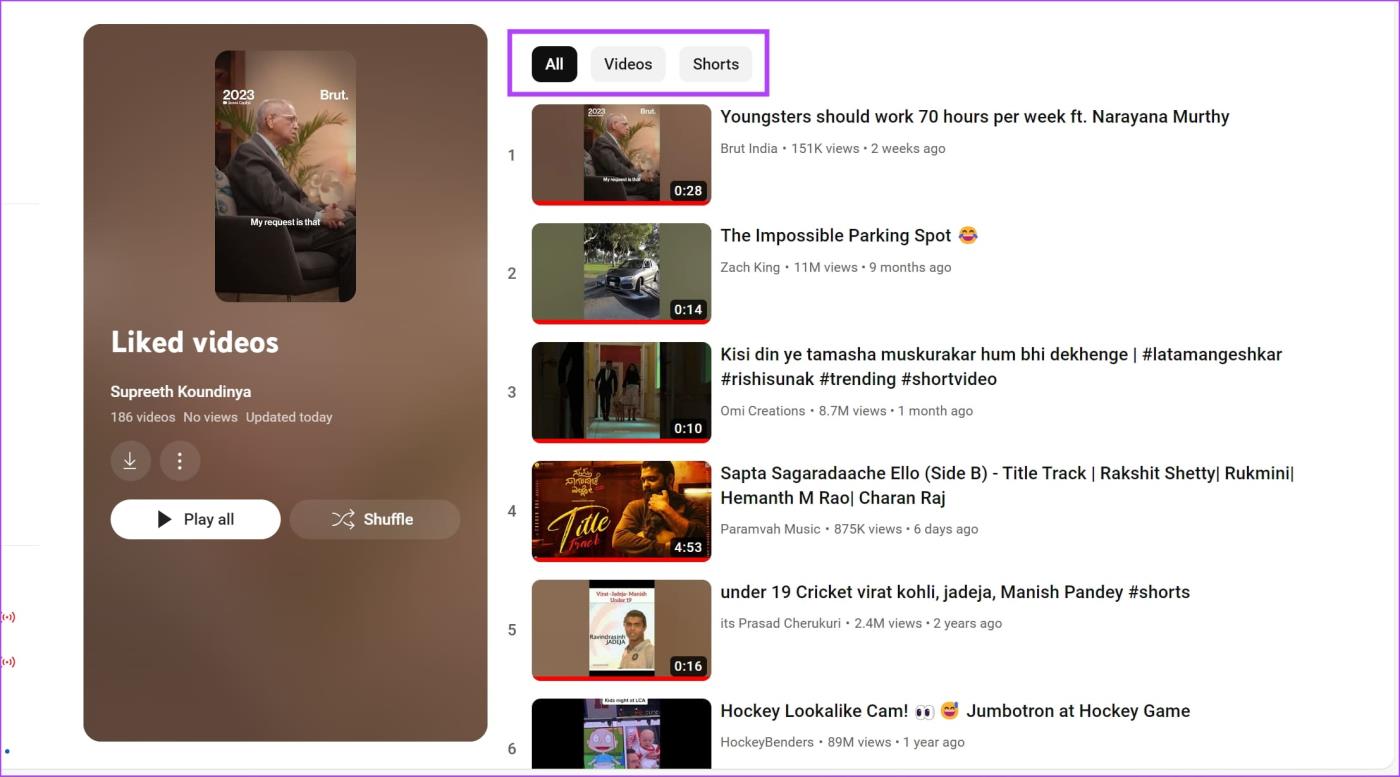
إليك كيفية العثور على جميع مقاطع الفيديو ومقاطع الفيديو القصيرة على YouTube التي أعجبتك على تطبيق YouTube للجوال على جهاز iPhone أو Android.
الخطوة 1: افتح تطبيق يوتيوب.
الخطوة 2: اضغط على القسم أنت في الشريط السفلي.
الخطوة 3: ضمن قسم قوائم التشغيل، اضغط على مقاطع الفيديو التي أعجبتني.
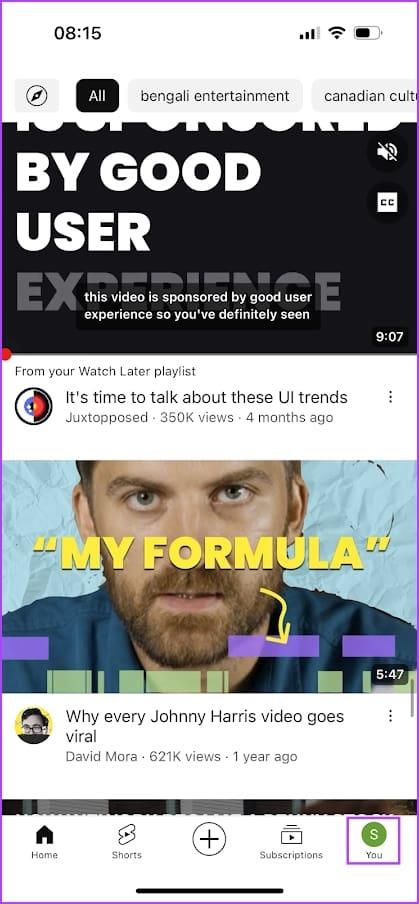
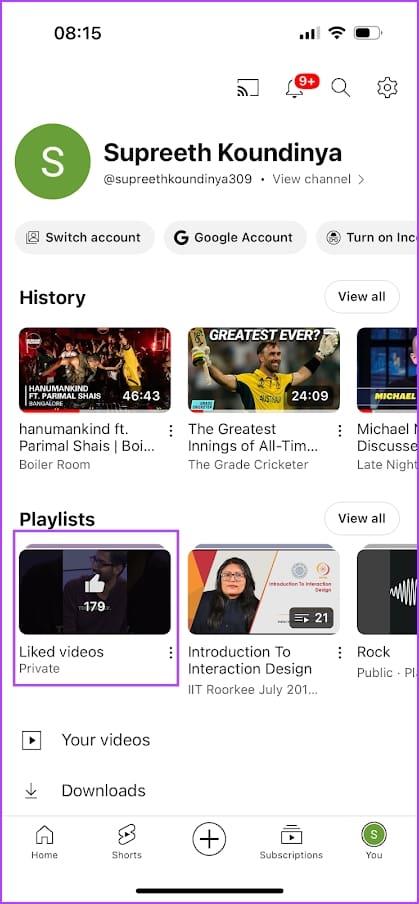
الخطوة 4: الآن، يمكنك مشاهدة جميع مقاطع الفيديو التي أعجبتك، بما في ذلك مقاطع YouTube القصيرة التي أعجبتك.
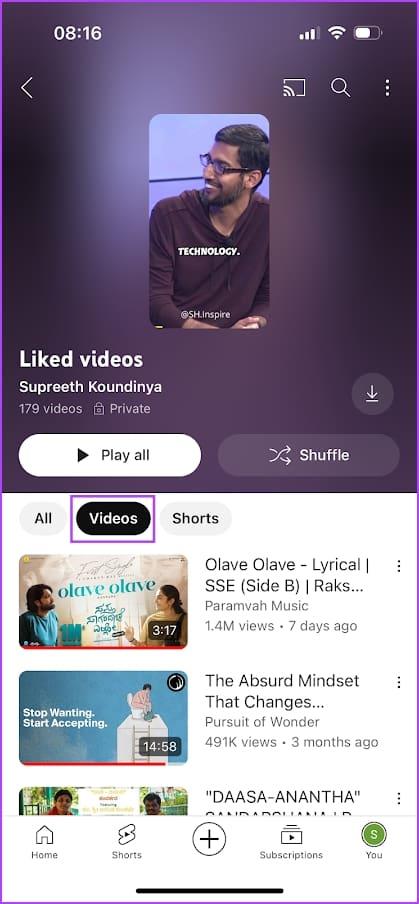
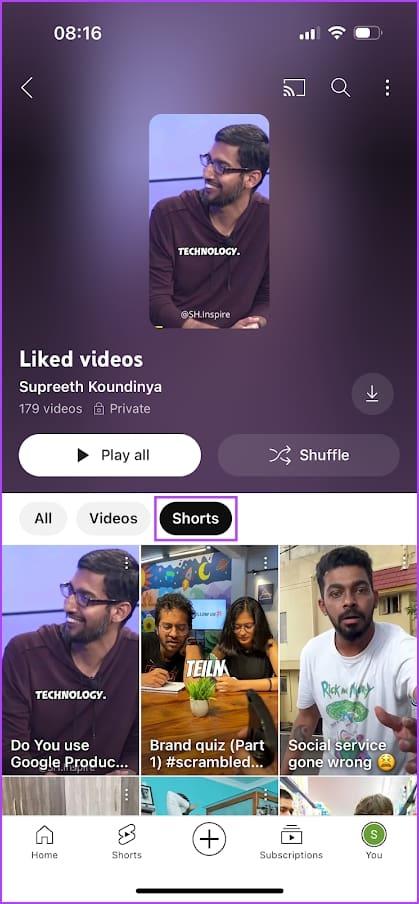
يمكنك أيضًا تنزيل جميع مقاطع الفيديو التي أعجبتك مرة واحدة على تطبيق الهاتف المحمول، بشرط استخدام YouTube Premium. وهذا ممكن لأن مقاطع الفيديو التي أعجبتك هي في الأساس قائمة تشغيل خاصة في حسابك.
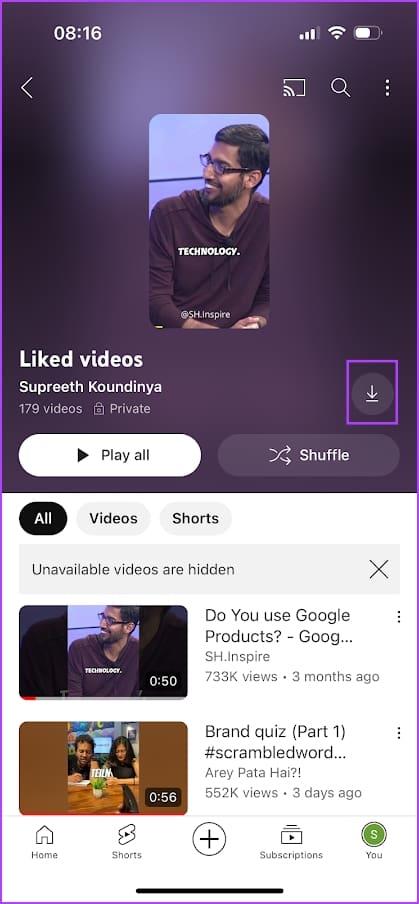
تحتوي لوحة معلومات نشاط Google على كافة المعلومات المتعلقة بنشاطك في خدمات Google. يتضمن هذا أيضًا مقاطع الفيديو التي أعجبتك على YouTube. إليك كيفية العثور على مقاطع فيديو YouTube التي أعجبتك في نشاط Google.
الخطوة 1: افتح صفحة نشاط Google من الرابط أدناه وقم بتسجيل الدخول باستخدام حساب Google الخاص بك.
الخطوة 2: اضغط على نشاط آخر في الشريط الجانبي.
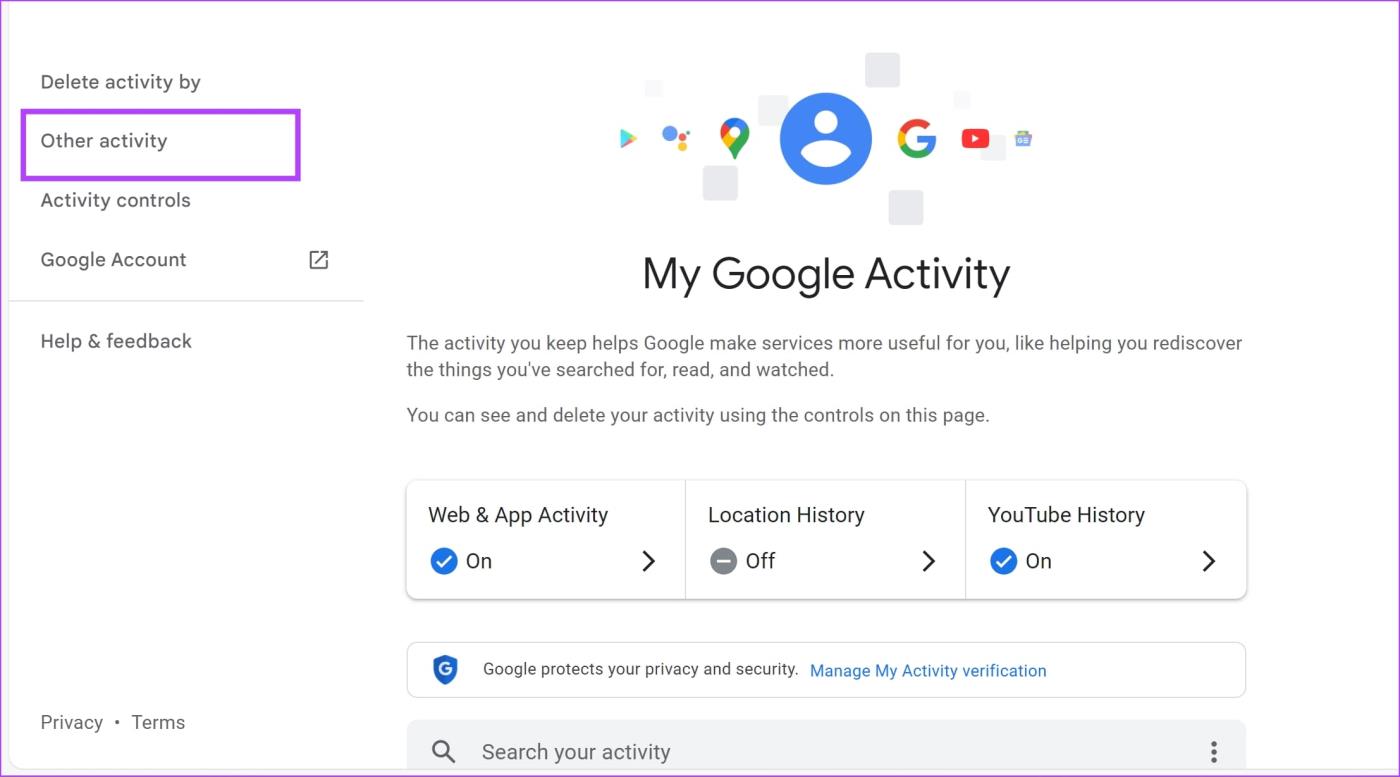
الخطوة 3: قم بالتمرير لأسفل للعثور على قسم "الإعجابات وعدم الإعجابات على YouTube". اضغط على "عرض الإعجابات وعدم الإعجاب".
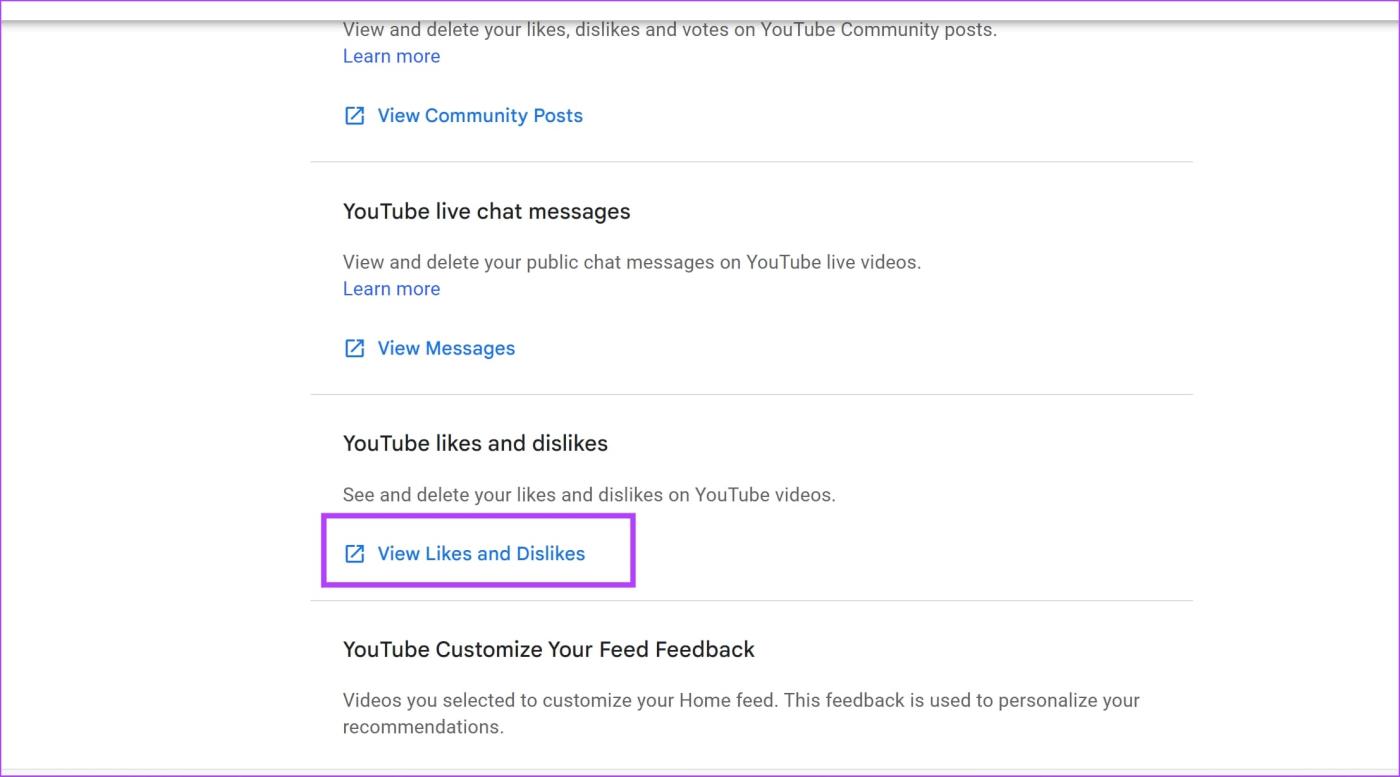
يمكنك الوصول إلى مقاطع الفيديو والأفلام القصيرة التي أعجبتك على YouTube.
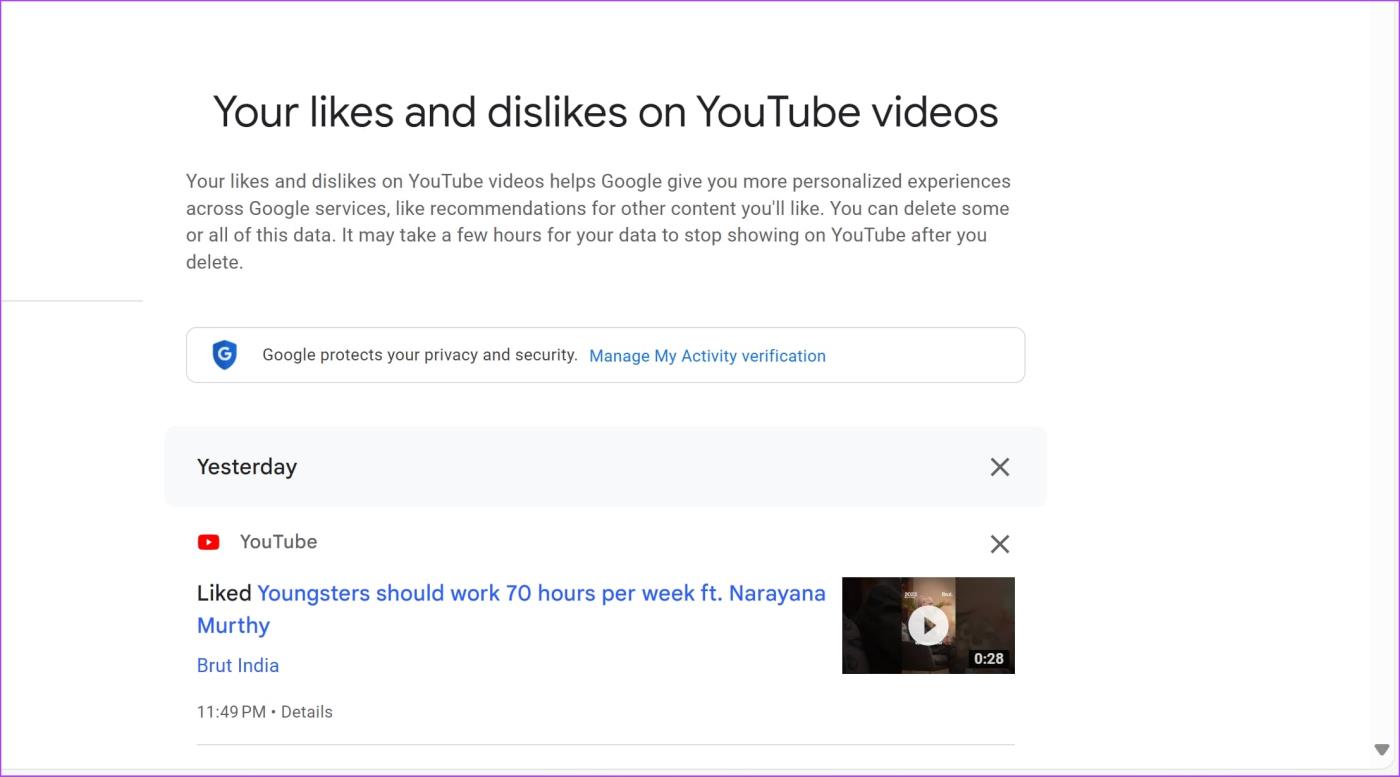
إذا كنت لا تريد مشاهدة مقطع فيديو في قسم "مقاطع الفيديو التي أعجبتني" على YouTube، فيمكنك بسهولة عدم الإعجاب بمقاطع الفيديو - من قائمة التشغيل . إليك الطريقة.
هناك طريقتان يمكنك من خلالهما إزالة مقطع فيديو أو فيديوهات Shorts من قسم "مقاطع الفيديو التي أعجبتني".
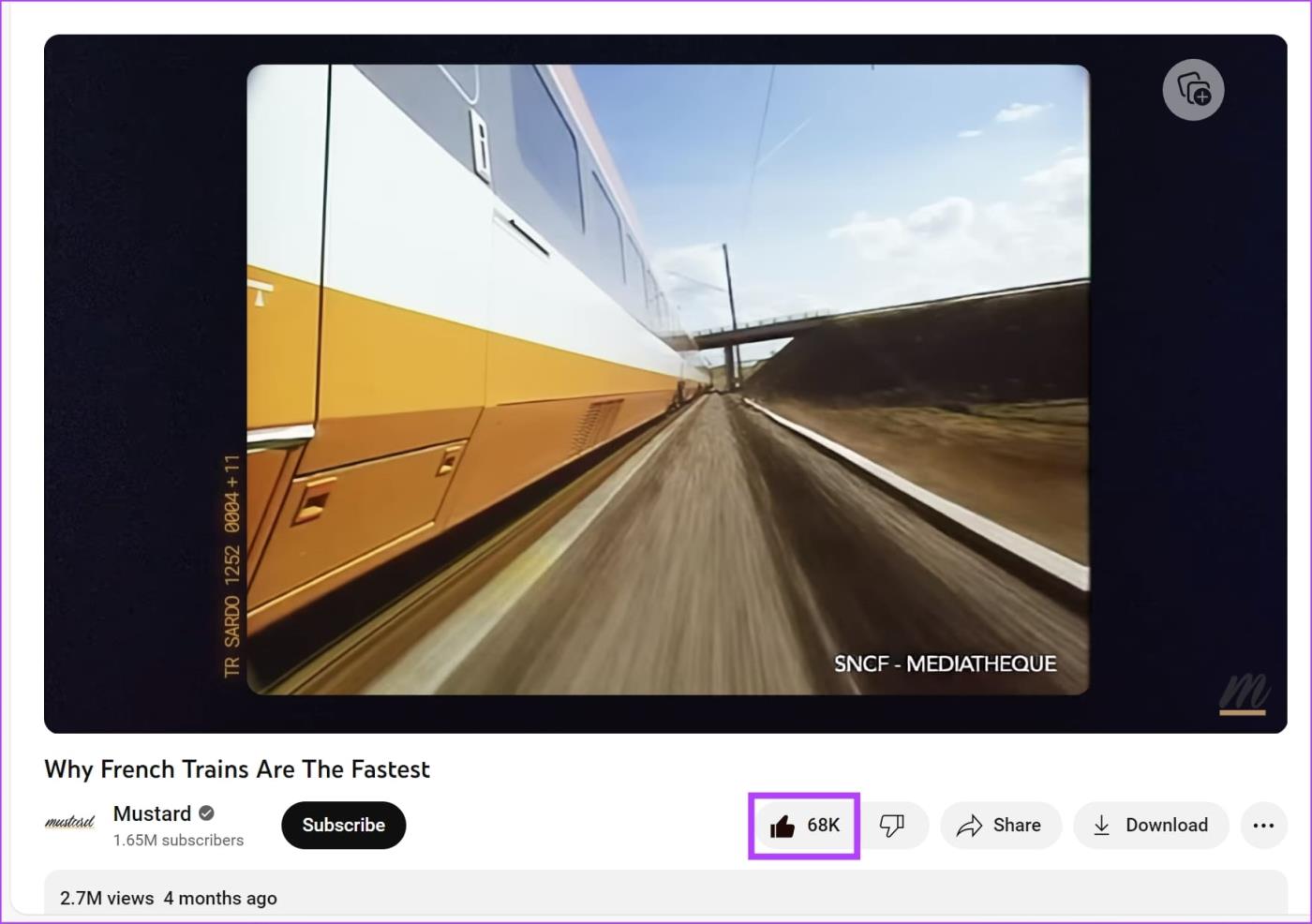
الخطوة 1: افتح تطبيق الويب YouTube.
الخطوة 2: اضغط على زر "أنت" في الشريط الجانبي
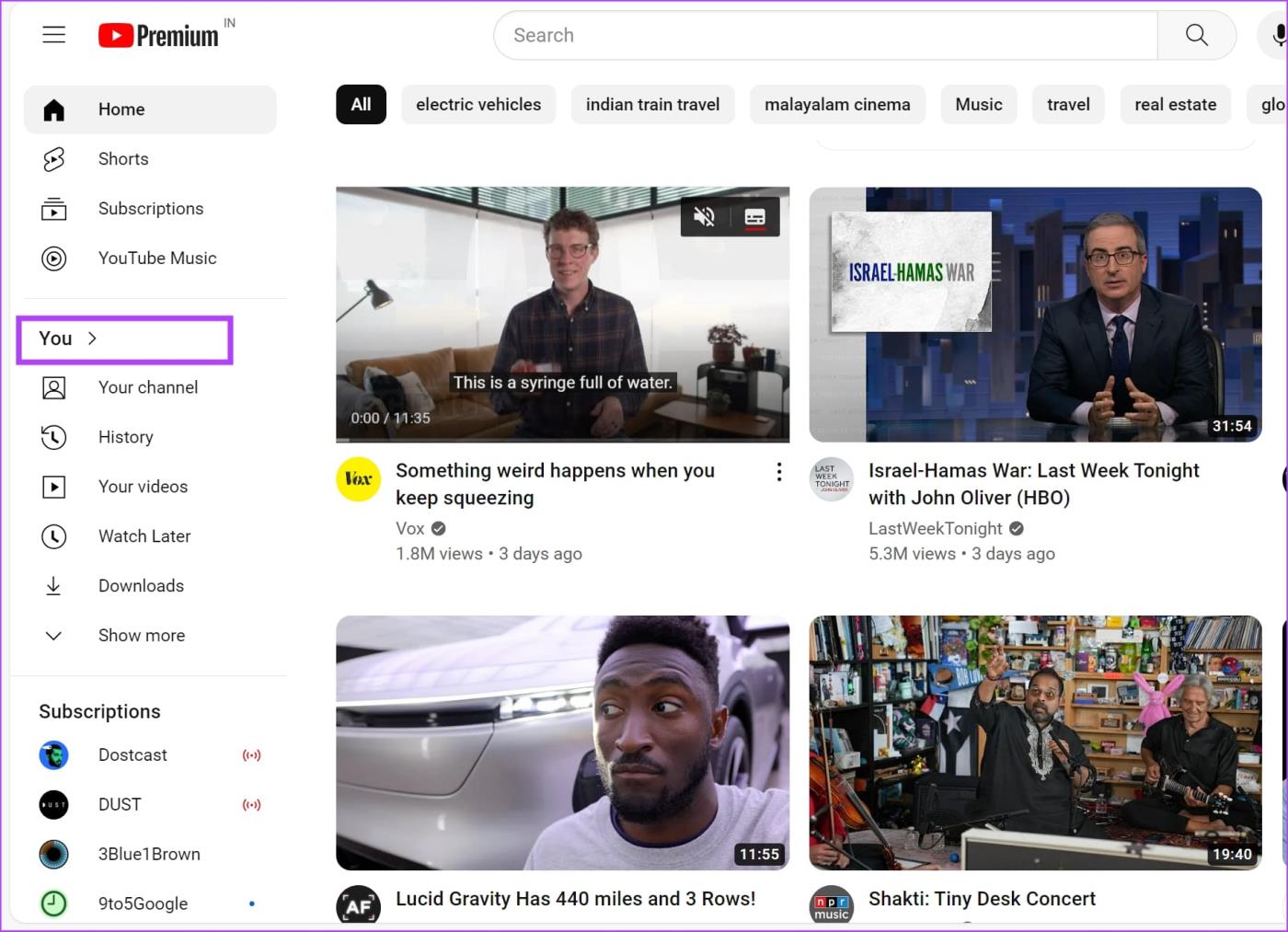
الخطوة 3: قم بالتمرير لأسفل للعثور على مقاطع الفيديو التي أعجبتك.
الخطوة 4: اضغط على رؤية الكل.
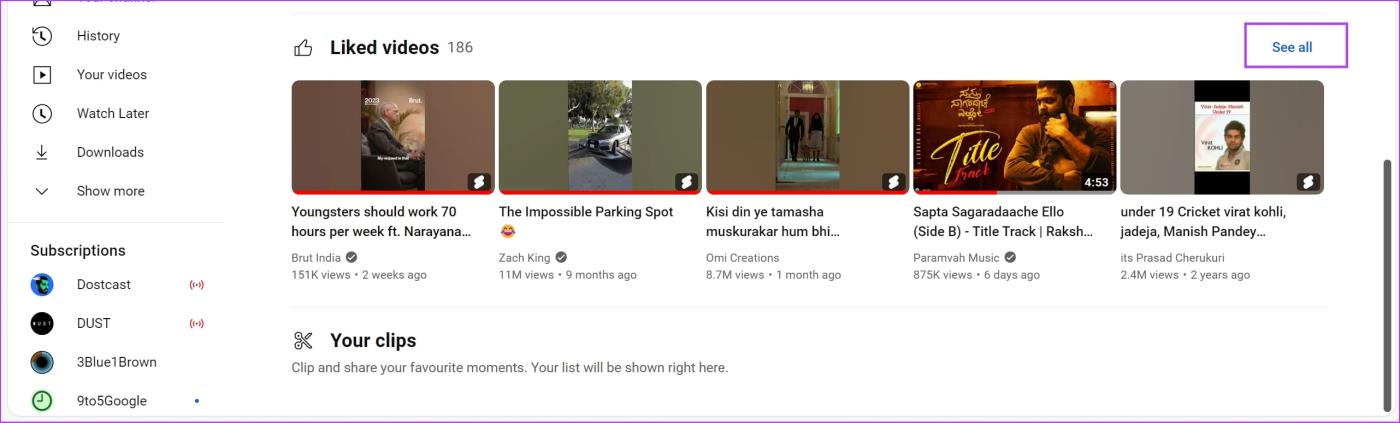
الخطوة 5: الآن، انقر على أيقونة النقاط الثلاث بجوار الفيديو الذي تريد إزالته من قائمة التشغيل التي أعجبتك.
الخطوة 6: انقر على "إزالة من مقاطع الفيديو التي أعجبتني".
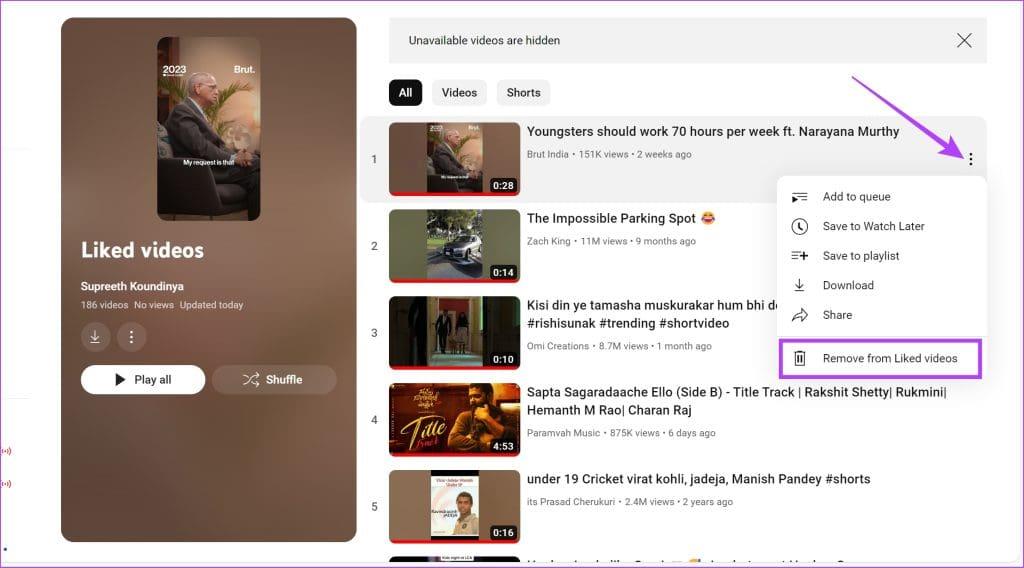
وبالمثل، في تطبيق YouTube للجوال، هناك طريقتان يمكنك من خلالهما إزالة مقطع فيديو أو فيديوهات Shorts من قسم "مقاطع الفيديو التي أعجبتني".
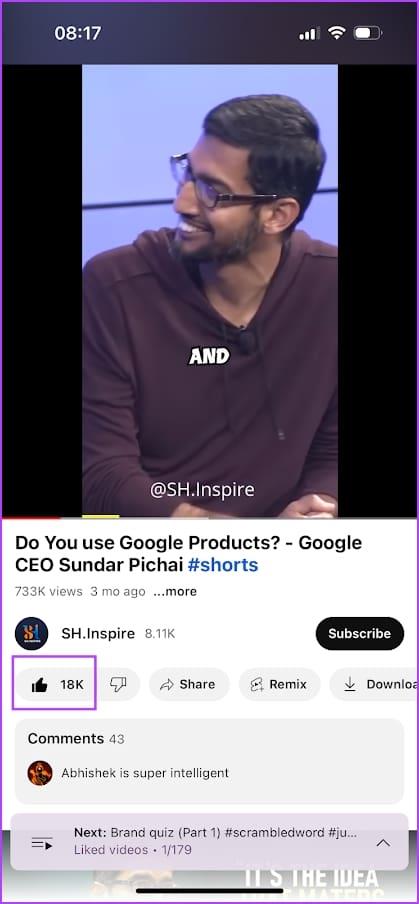
الخطوة 1: افتح تطبيق يوتيوب.
الخطوة 2: اضغط على القسم أنت في الشريط السفلي.
الخطوة 3: ضمن قسم قوائم التشغيل، اضغط على مقاطع الفيديو التي أعجبتني.
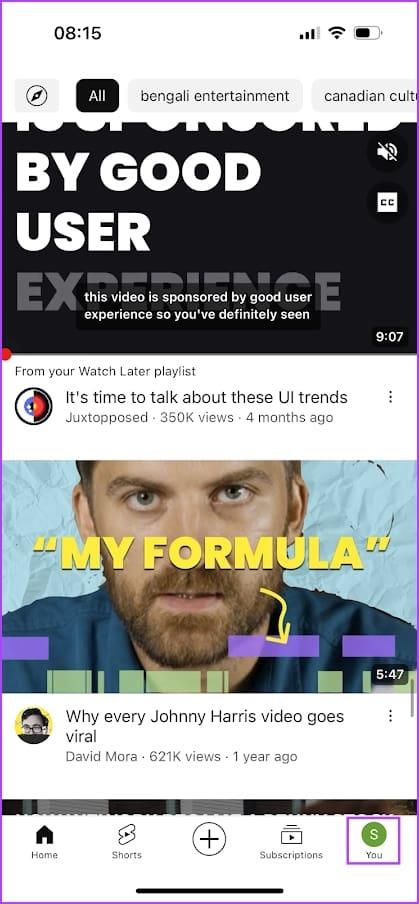
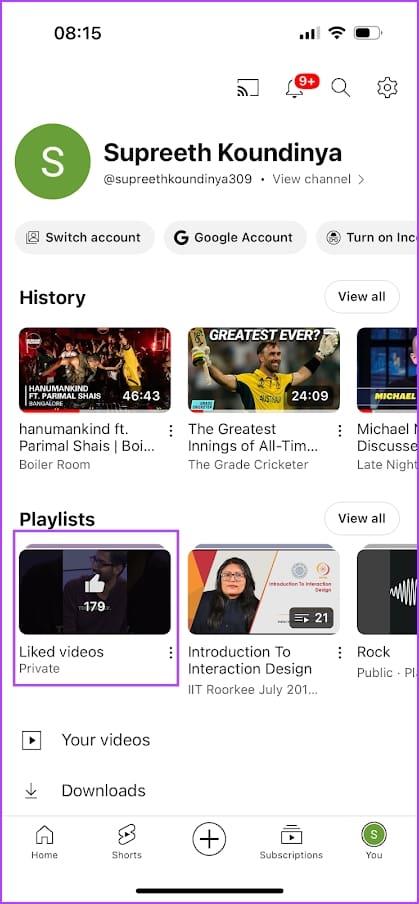
الخطوة 4: يمكنك الآن مشاهدة جميع مقاطع الفيديو التي أعجبتك على YouTube. اضغط على أيقونة النقاط الثلاث بجوار الفيديو الذي تريد إزالته من قائمة تشغيل مقاطع الفيديو التي أعجبتك.
الخطوة 5: اضغط على “إزالة من مقاطع الفيديو المفضلة”.
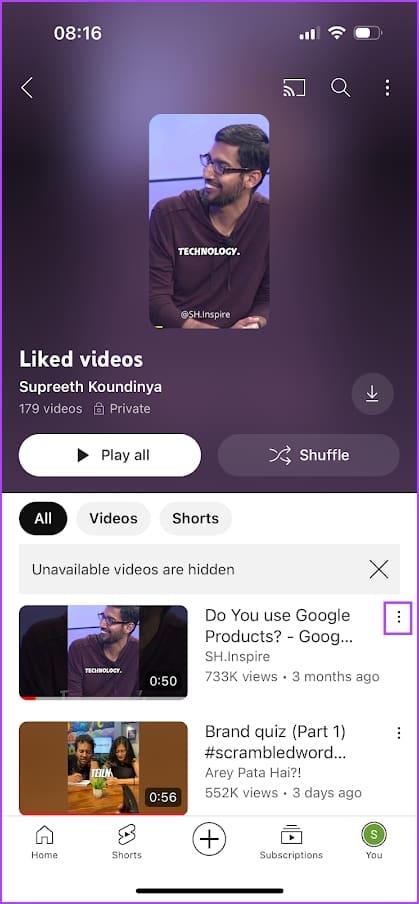
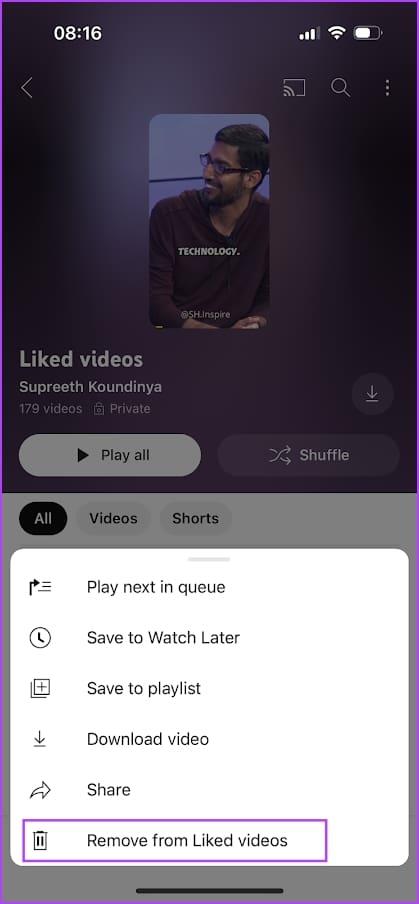
في لوحة معلومات نشاط Google، يمكنك إزالة جميع مقاطع الفيديو والسراويل القصيرة من قسم مقاطع الفيديو التي أعجبتني مرة واحدة. إليك الطريقة:
الخطوة 1: افتح صفحة نشاط Google من الرابط أدناه، وقم بتسجيل الدخول باستخدام حساب Google الخاص بك.
الخطوة 2: اضغط على نشاط آخر في الشريط الجانبي.
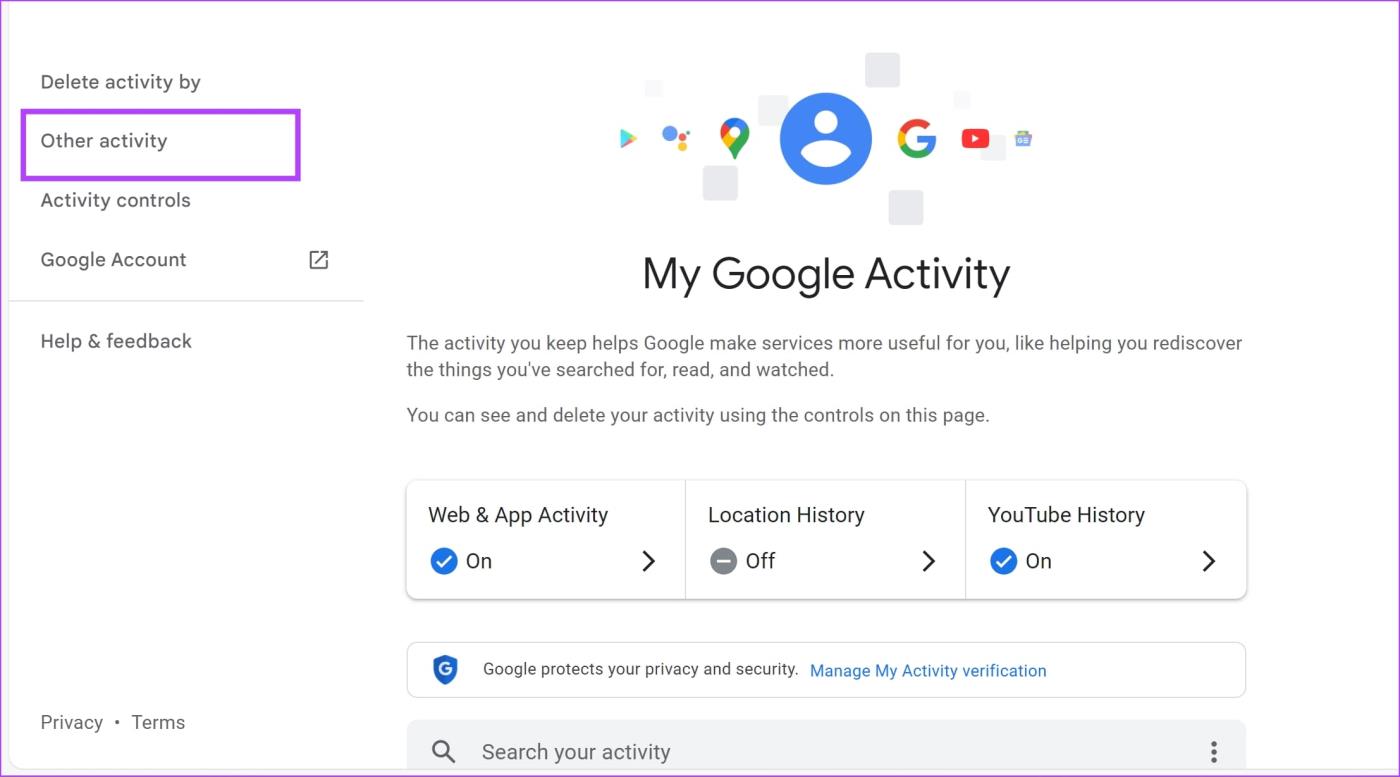
الخطوة 3: قم بالتمرير لأسفل للعثور على قسم "الإعجابات وعدم الإعجابات على YouTube". اضغط على "عرض الإعجابات وعدم الإعجاب".
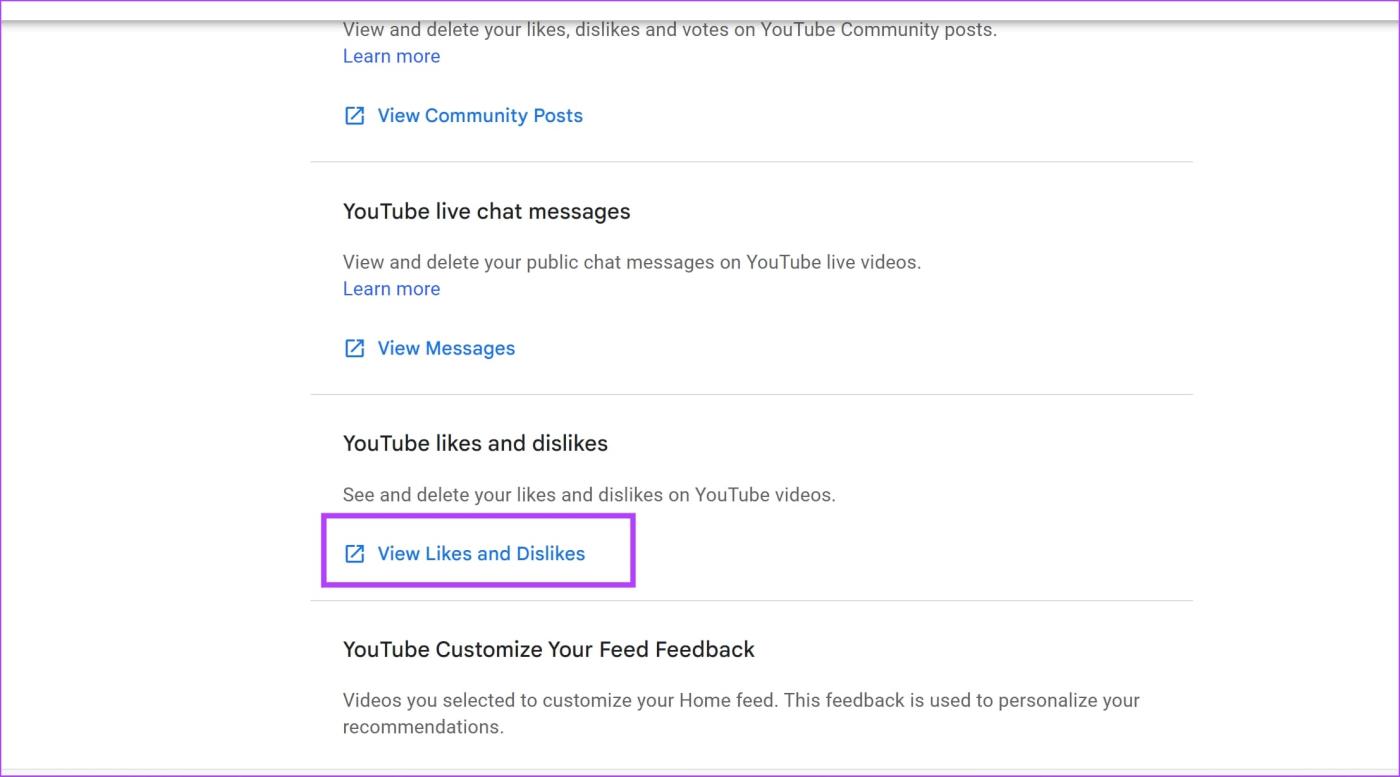
الخطوة 4: يمكنك مشاهدة جميع مقاطع الفيديو التي أعجبتك. انقر على أيقونة "X" لإزالة مقطع فيديو من إعجاباتك.
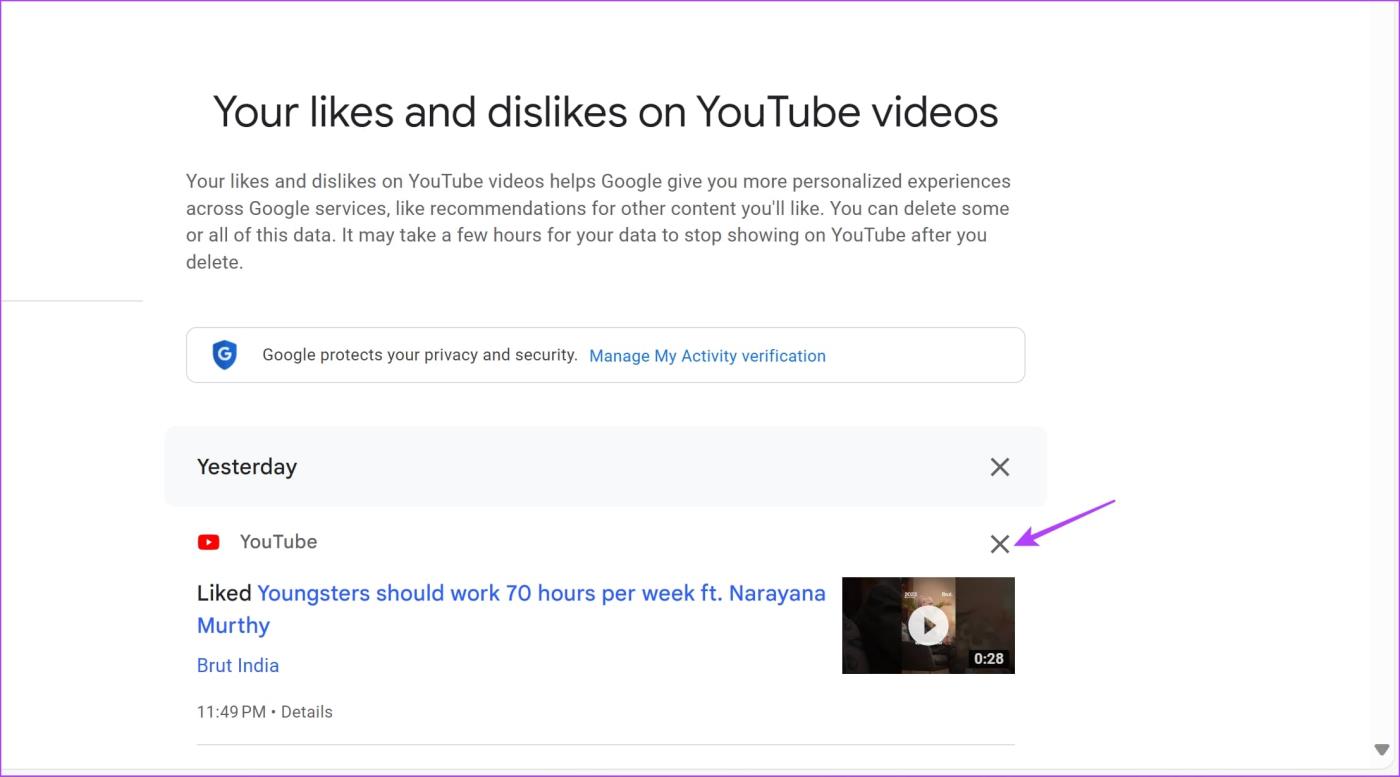
الخطوة 5: لحذف جميع مقاطع الفيديو التي أعجبتك مرة واحدة، انقر على أيقونة النقاط الثلاث في الزاوية اليمنى العليا. انقر على حذف الكل.
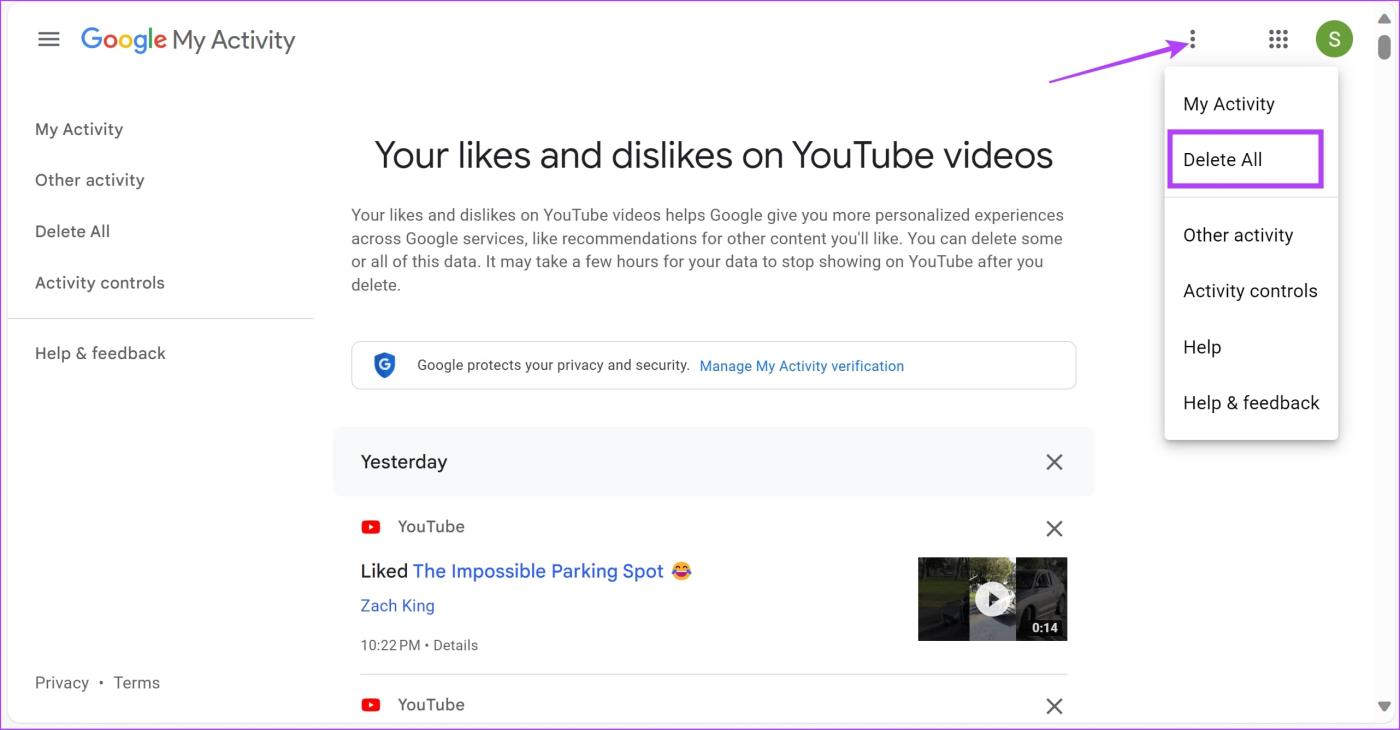
الخطوة 6: انقر على حذف للتأكيد.
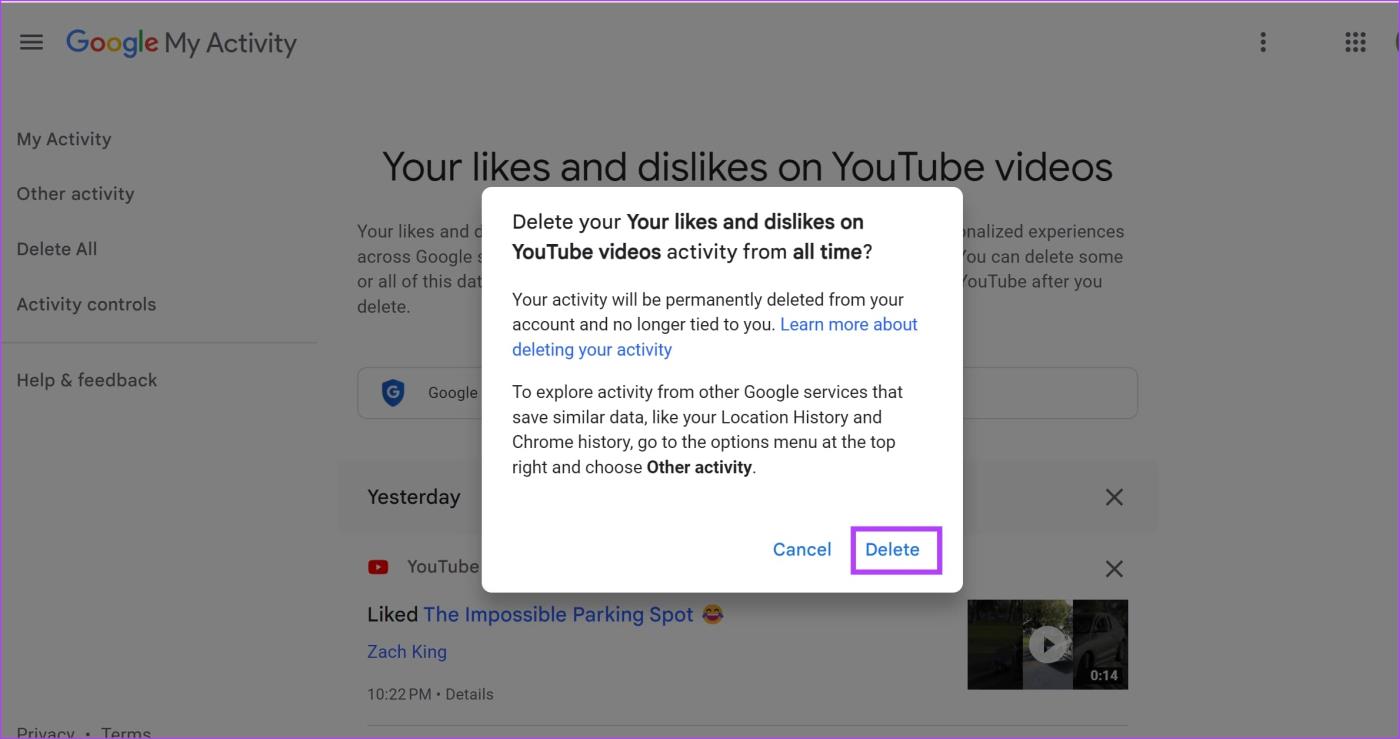
هذا هو كل ما تحتاج إلى معرفته حول العثور على مقاطع الفيديو والسراويل القصيرة التي أعجبتك على YouTube. إذا كانت لديك أسئلة أخرى، فراجع قسم الأسئلة الشائعة أدناه.
1. لماذا لا يمكنني رؤية خيار مقاطع الفيديو التي أعجبتني على YouTube؟
تأكد من تسجيل الدخول إلى حسابك على YouTube؛ لا يمكنك الإعجاب بمقاطع الفيديو دون استخدام حساب Google الخاص بك.
2. لماذا لا يمكنني رؤية عدد الإعجابات على مقطع فيديو على YouTube؟
ربما قام القائم بتحميل الفيديو بتعطيل عدد أزرار الإعجاب للفيديو.
3. ما هو الفيديو الأكثر إعجابًا على YouTube؟
مع 52 مليون إعجاب، أصبح الفيديو الموسيقي لأغنية Despacito هو الفيديو الأكثر إعجابًا على YouTube اعتبارًا من نوفمبر 2023.
نأمل أن تجد جميع مقاطع الفيديو التي أعجبتك. إذا لم تتمكن من ذلك، فتأكد من الضغط على زر "أعجبني" في جميع مقاطع الفيديو هذه للاحتفاظ بها كإشارة مرجعية. تعرف أيضًا على كيفية إلغاء الاشتراك في جميع قنوات اليوتيوب مرة واحدة .
مع هاتف Galaxy S22، يمكنك بسهولة تمكين أو تعطيل التدوير التلقائي للشاشة لتحسين تجربة الاستخدام.
إذا كنت ترغب في معرفة ما الذي حذفته سابقًا أو الإجابة عن كيفية مشاهدة التغريدات المحذوفة على Twitter، فهذا الدليل مناسب لك. اقرأ المدونة لتجد إجابتك.
هل سئمت من جميع القنوات التي اشتركت فيها؟ تعرف على كيفية إلغاء الاشتراك في جميع قنوات اليوتيوب مرة واحدة بسهولة وفاعلية.
هل تواجه مشاكل في استقبال أو إرسال الرسائل النصية على هاتف Samsung Galaxy؟ إليك 5 طرق فعالة لإعادة ضبط إعدادات الرسائل على Samsung.
إذا بدأ جهاز Android الخاص بك في الشحن الاحتياطي تلقائيًا، اتبع هذه الخطوات الفعالة لتعطيل هذه الميزة وإصلاح المشكلة بسهولة.
تعرف على كيفية تغيير اللغة ونغمة الصوت في تطبيق Bixby Voice بسهولة، واكتشف خطوات بسيطة لتحسين تجربتك مع مساعد Samsung الصوتي الذكي.
تعلم كيفية دفق Zoom Meeting Live على Facebook Live و YouTube بشكل سهل وفعال. خطوات تفصيلية ومتطلبات أساسية لتتمكن من بث اجتماعاتك مباشرة.
هل تواجه مشكلة في إرفاق الملفات في Gmail؟ نوضح لك 8 حلول فعّالة لمساعدتك في حل هذه المشكلة وإرسال ملفاتك بسلاسة.
هل تريد العثور على شخص محدد على Telegram؟ فيما يلي 6 طرق سهلة يمكنك استخدامها للبحث عن الأشخاص على Telegram بسهولة ويسر.
استمتع بمشاهدة مقاطع فيديو YouTube بدون إعلانات مع هذه الطرق الفعالة.







